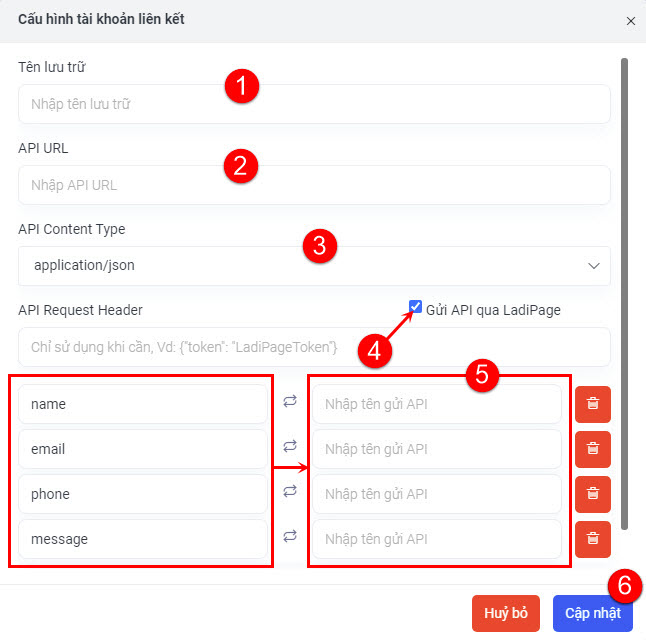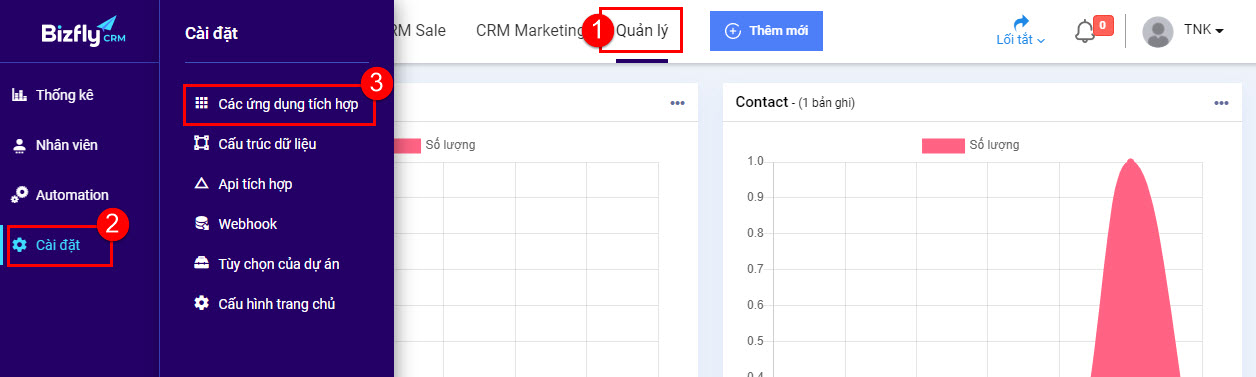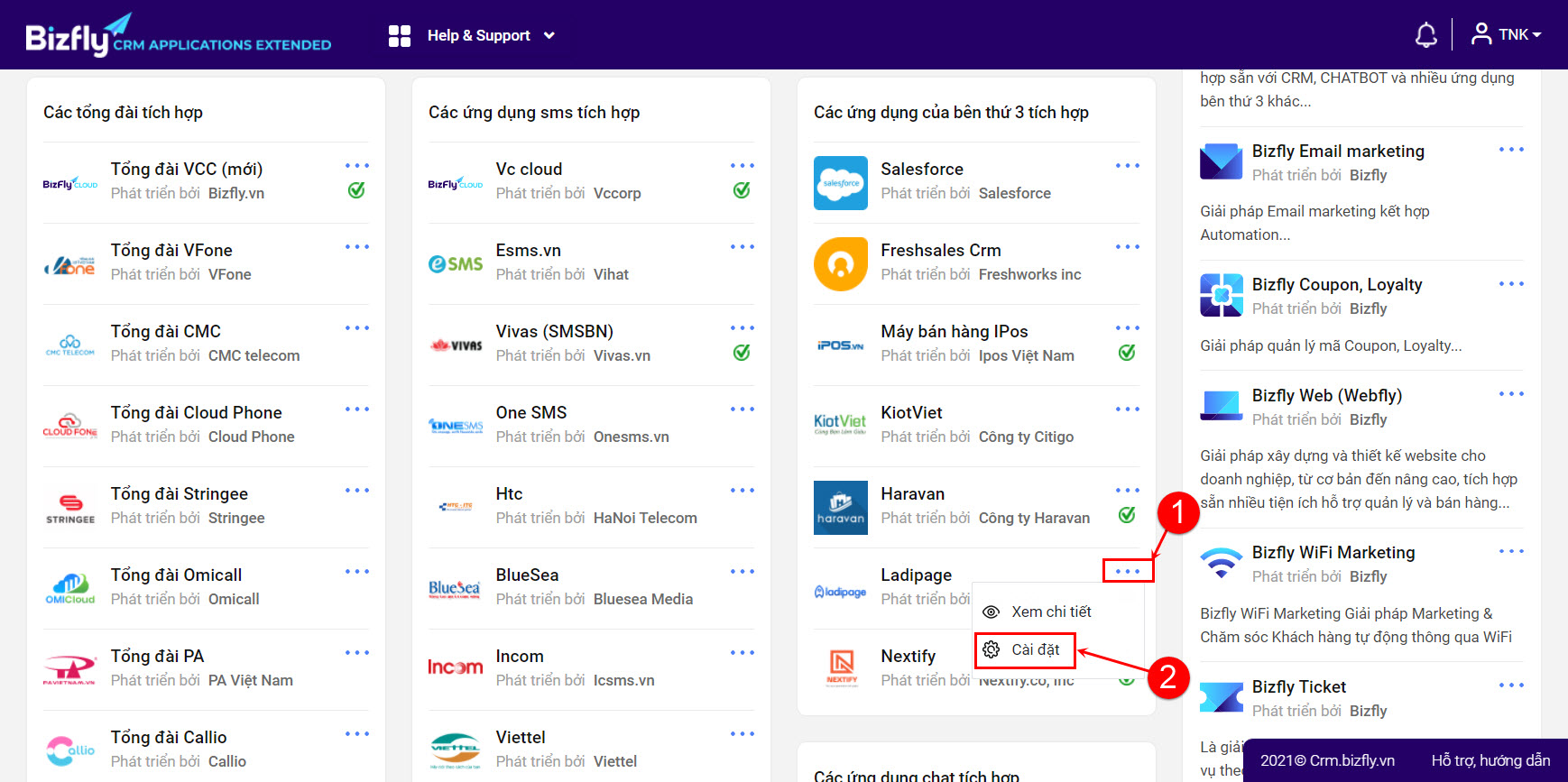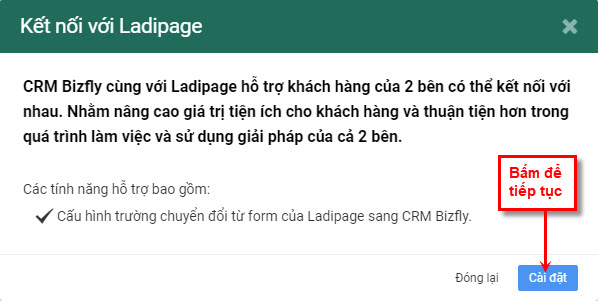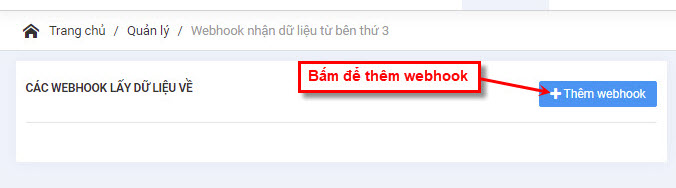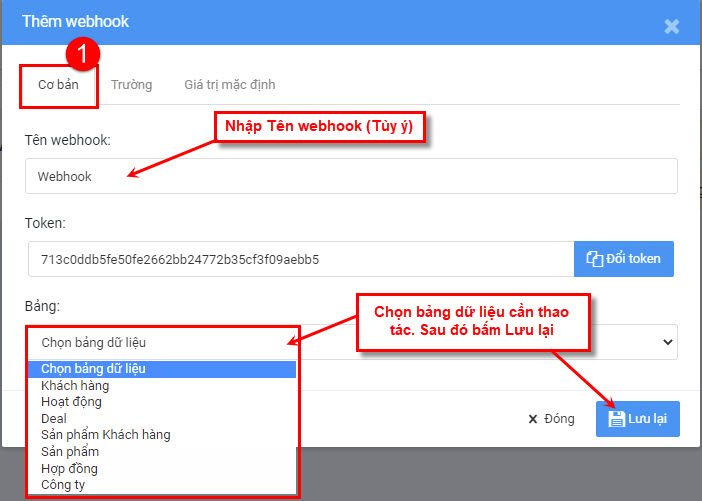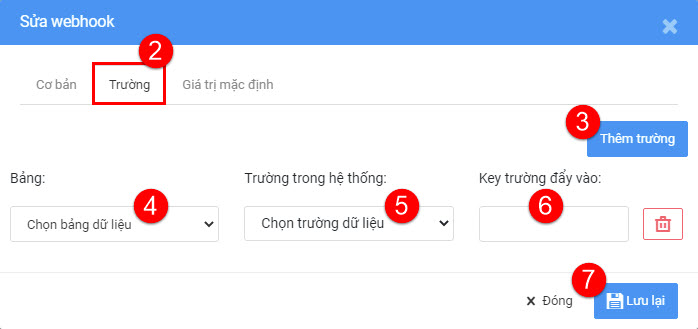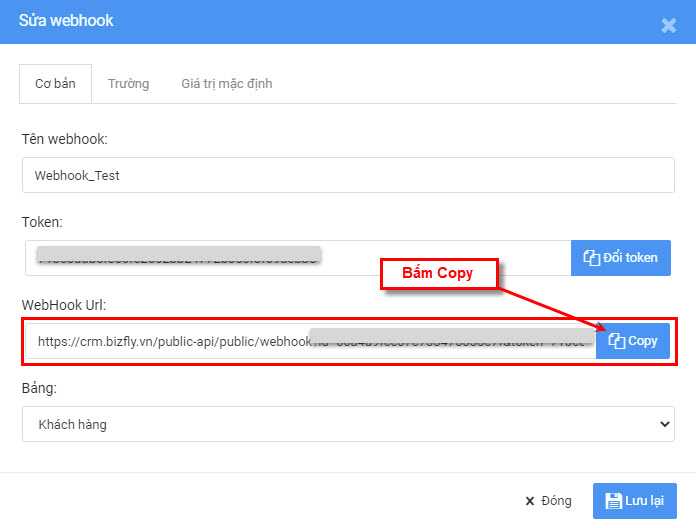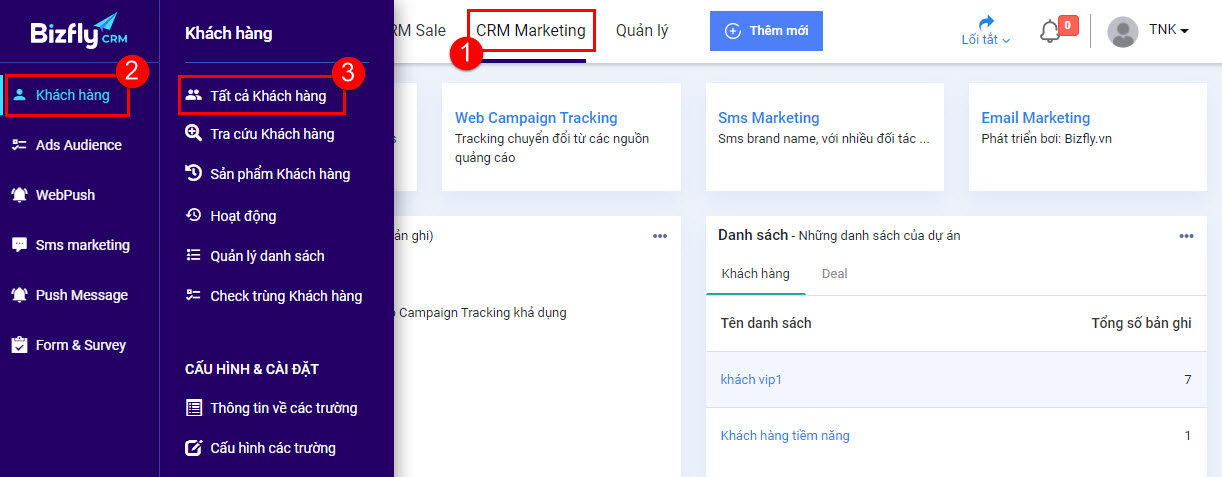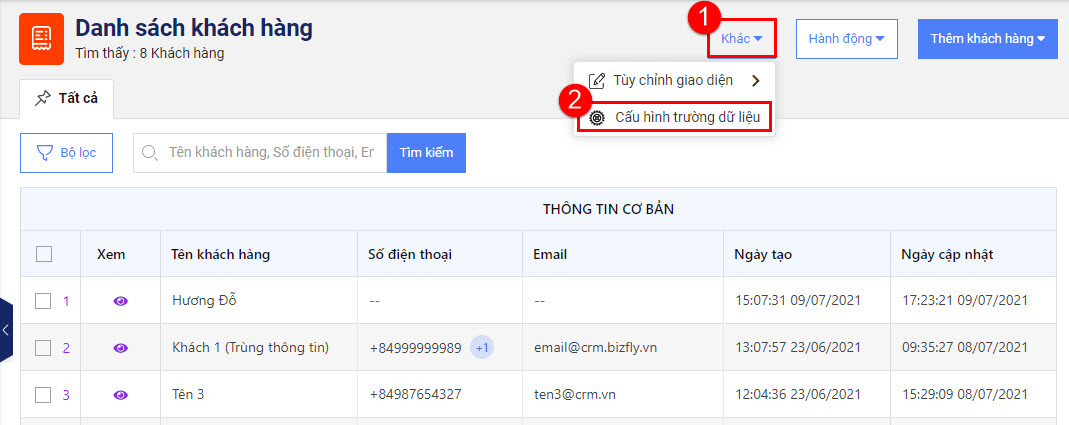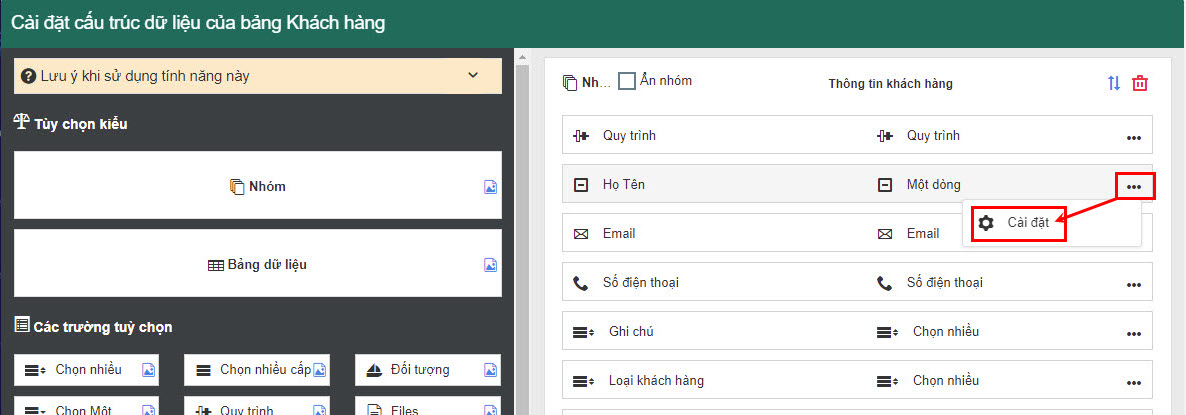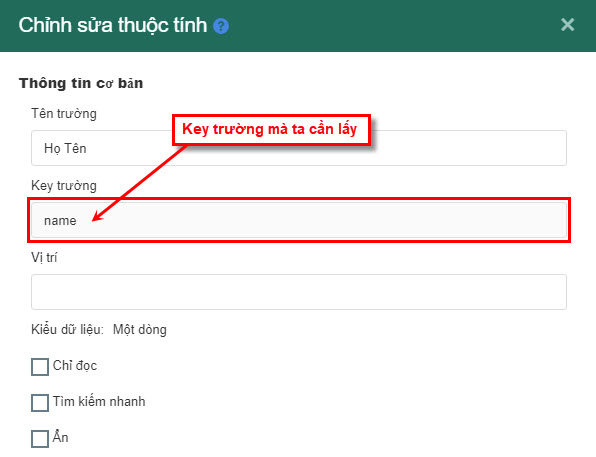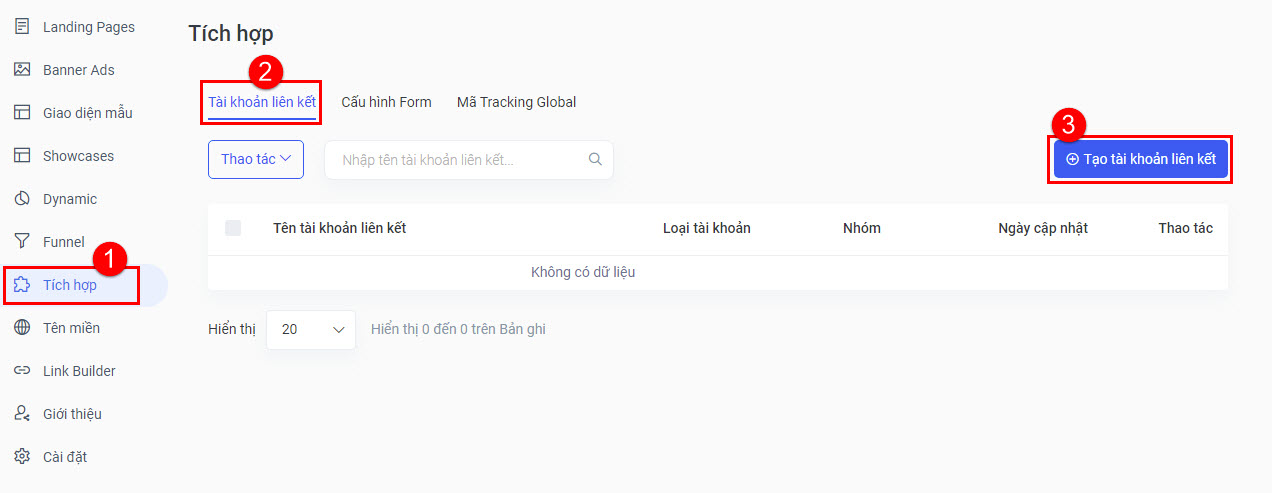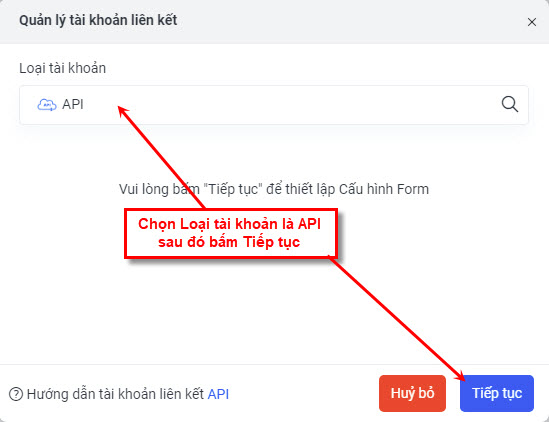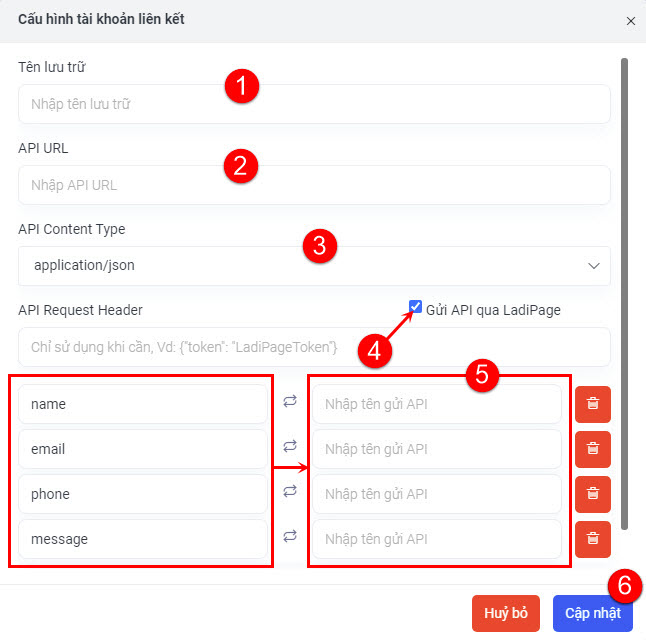Để tích hợp Ladipage vào CRM Bizfly. Trước tiên, người dùng phải có tài khoản sử dụng bên Ladipage, các bước tiến hành tích hợp Ladipage vào CRM Bizfly thực hiện như sau:
1. Tạo Webhook bên CRM Bizfly
- Trên dự án của mình tại CRM Bizfly (Hình dưới). Chuyển sang tab Quản lý(1). Bấm Cài đặt(2) => chọn Các ứng dụng tích hợp(3)
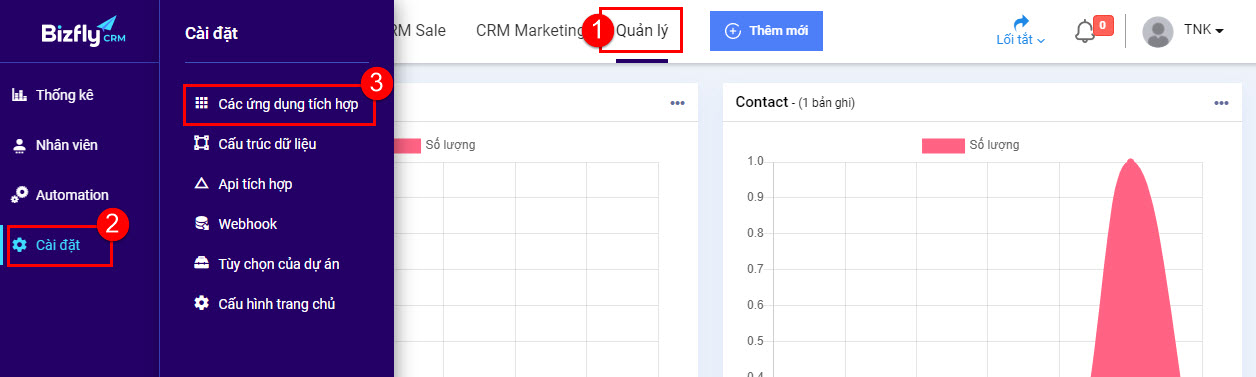
- Tại cửa sổ CRM Application Extended (Hình dưới), kéo xuống dưới tại phần Các ứng dụng của bên thứ 3 tích hợp. Bấm vào dấu ... (1) tương ứng với ứng dụng Ladipage để mở menu, sau đó chọn Cài đặt(2) để tiến hành cài đặt kết nối.
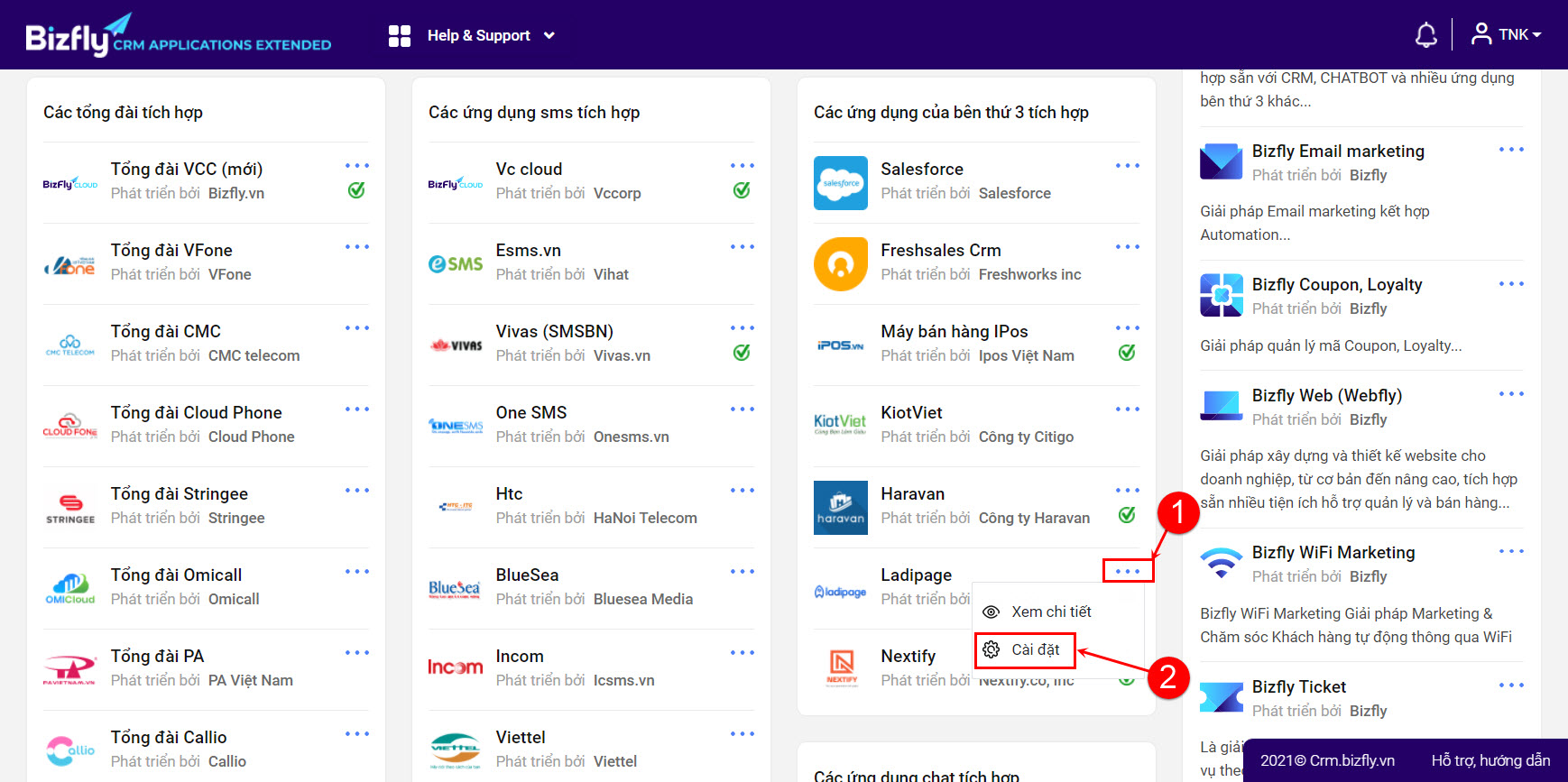
- Tại cửa sổ Kết nối với Ladipage (Hình dưới), bấm Cài đặt để tiếp tục
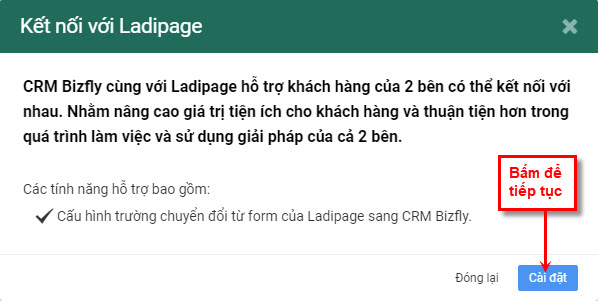
- Tại cửa sổ danh sách CÁC WEBHOOK LẤY DỮ LIỆU VỀ (Hình dưới). Bấm Thêm webhook để tiến hành thêm mới.
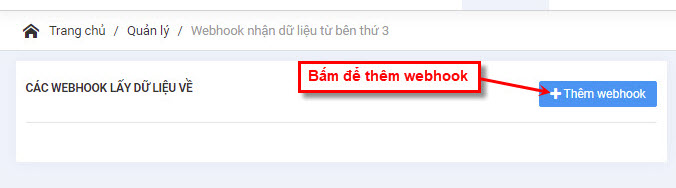
- Trong cửa sổ Thêm webhook (Hình dưới). Tại tab Cơ bản(1), nhập Tên webhook (Tùy ý), Chọn bảng dữ liệu cần thao tác. Sau đó bấm Lưu lại
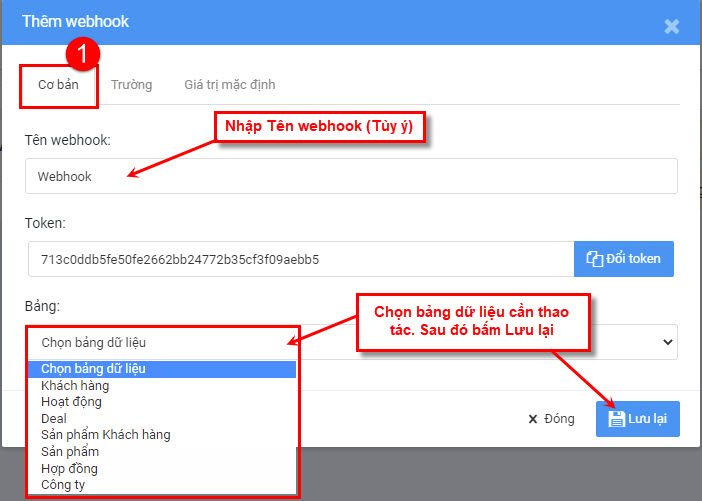
- Hệ thống CRM Bizfly thông báo Thành công. Bấm OK để tiếp tục
- Tiếp theo tại cửa sổ Sửa webhook (Hình dưới), chuyển sang tab Trường(2). Bấm Thêm trường(3) (Mục đích để liên kết các trường dữ liệu giữa CRM Bizfly và Ladipage lại với nhau)
- Chọn bảng dữ liệu(4), Chọn trường dữ liêu(5) tương ứng với bảng dữ liệu đã chọn và tương ứng với key trường bên Ladipage
- Nhập Key trường đẩy vào(6) (Xem hướng dẫn lấy Key trường bên dưới)
- Tiếp tục Thêm trường(3) khác nếu muốn và thao tác thực hiện như trên.
- Sau đó bấm Lưu lại(7) để hoàn tất.
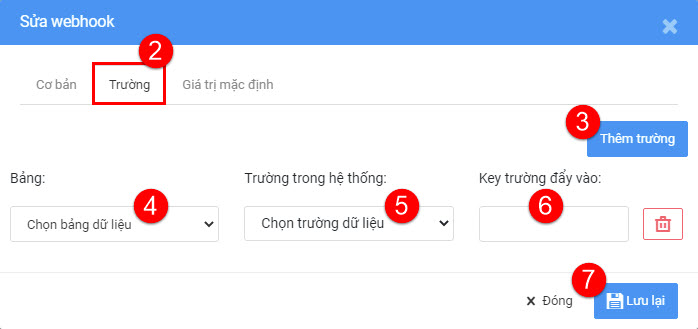
- Cửa sổ kết quả sau khi bấm Lưu lại, ta nhận được như sau: Bấm Copy để copy lại link Webhook Url này để thực hiện bước kết nối bên Ladipage bên dưới
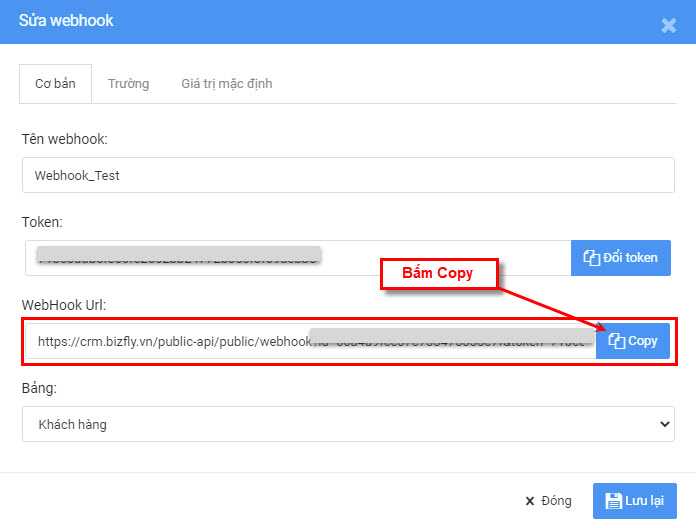
+ Hướng dẫn lấy Key trường đẩy vào (VD ở đây là bảng Khách hàng)
- Trên dự án của mình (Hình dưới) tại CRM Bizfly. Bấm CRM Marketing(1) => bấm Khách hàng(2) => chọn Tất cả Khách hàng(3)
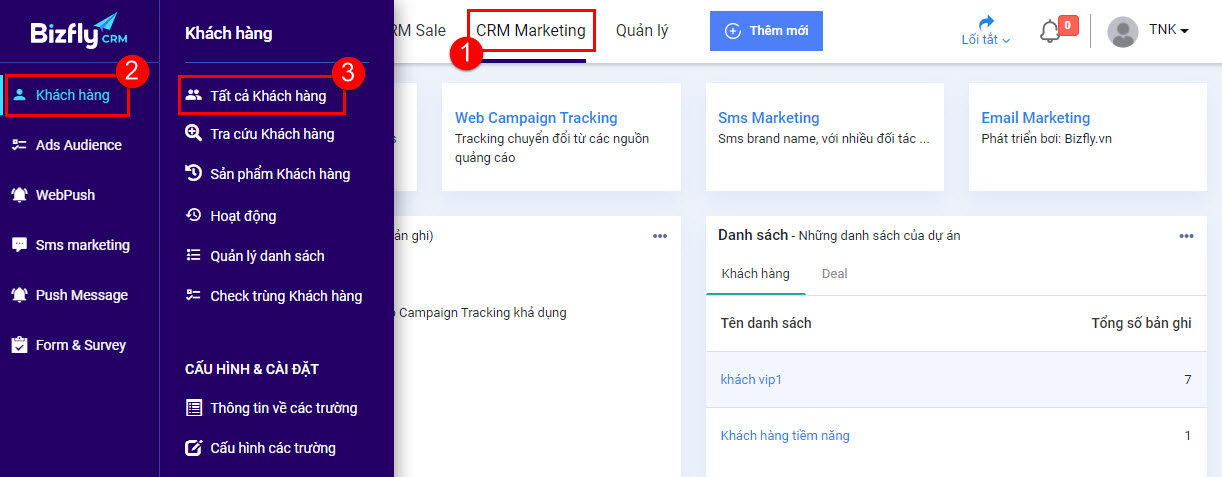
- Tại cửa sổ Danh sách khách hàng (Hình dưới), Khác(1) => chọn Cấu hình trường dữ liệu(2)
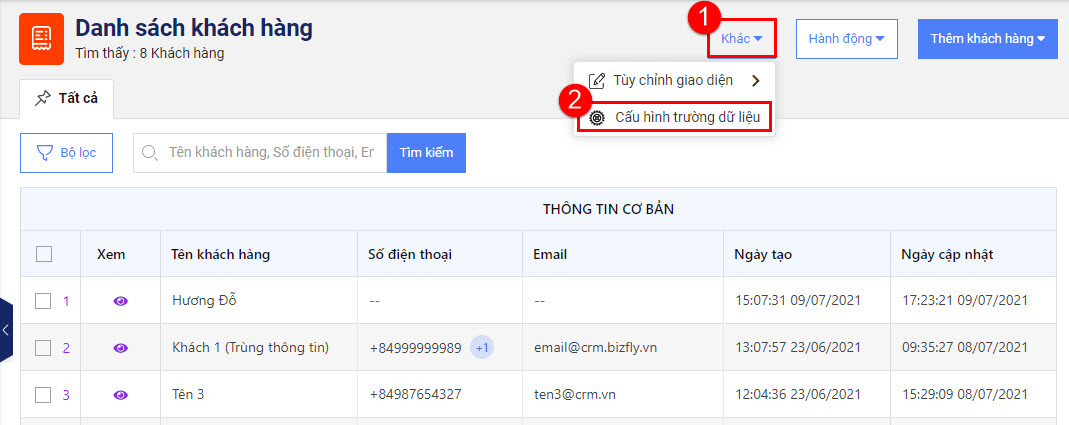
- Tại cửa sổ Cài đặt cấu trúc bảng dữ liệu (Hình dưới). Bấm vào dấu ( … ) của trường bất kỳ cần lấy Key và chọn Cài đặt
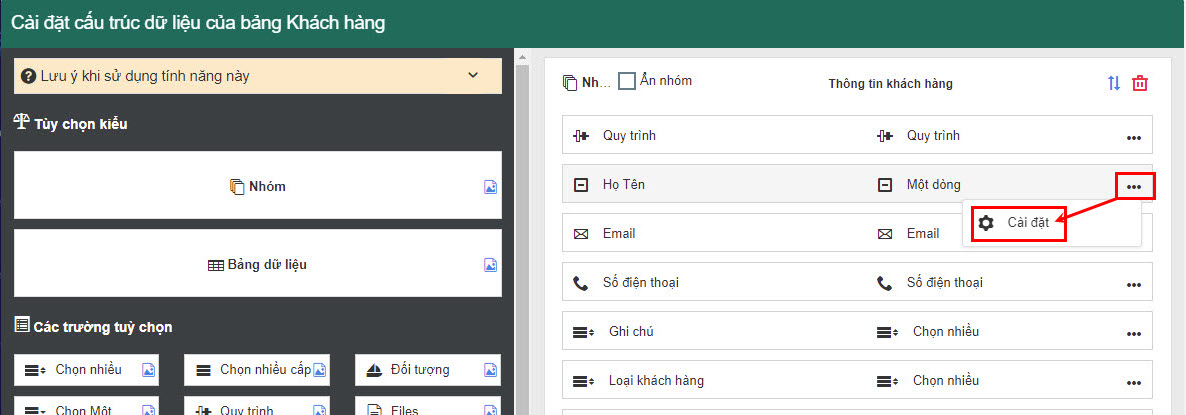
- Trong cửa sổ Chỉnh sửa thuộc tính (Hình dưới), ta chú ý đến mục Key trường, đây là dữ liệu cần lấy để điền vào mục Key trường dữ liệu đẩy vào (ở hướng dẫn Sửa webhook bên trên)
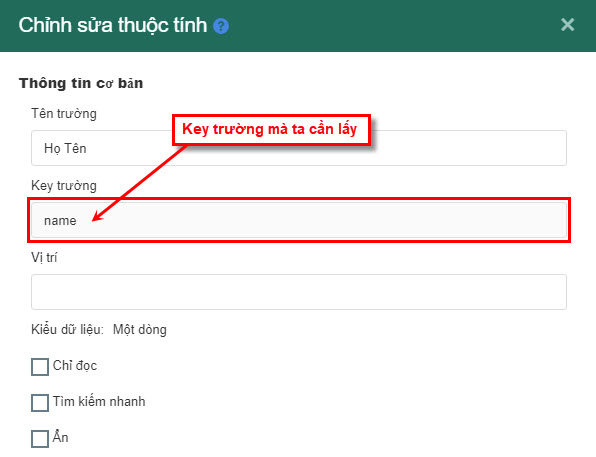
2. Tạo tài khoản liên kết bên Ladipage để kết nối Ladipage với CRM Bizfly
- Truy cập vào trang quản trị cá nhân Ladipage theo đường link: https://builder.ladipage.com/
- Đăng nhập vào bằng tài khoản đã đăng ký bên Ladipage
- Tại cửa sổ quản trị cá nhân Ladipage (Hình dưới). Bấm Tích hợp(1) => chọn tab Tài khoản liên kết(2) => bấm nút Tạo tài khoản liên kết(3)
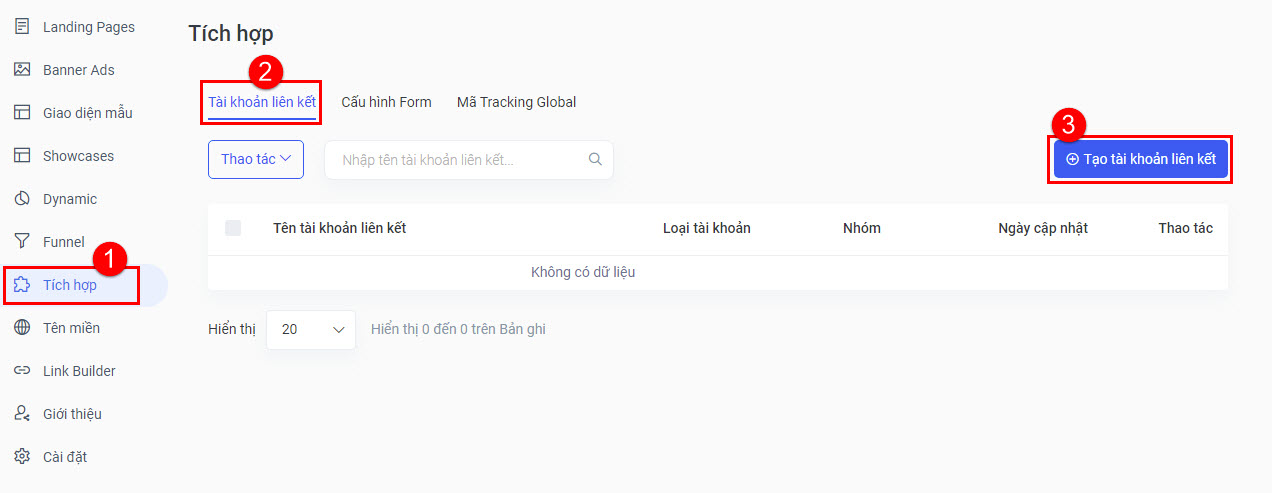
- Tại cửa sổ Quản lý tài khoản liên kết (Hình dưới), mục Loại tài khoản => chọn trong danh sách là API, sau đó bấm Tiếp tục
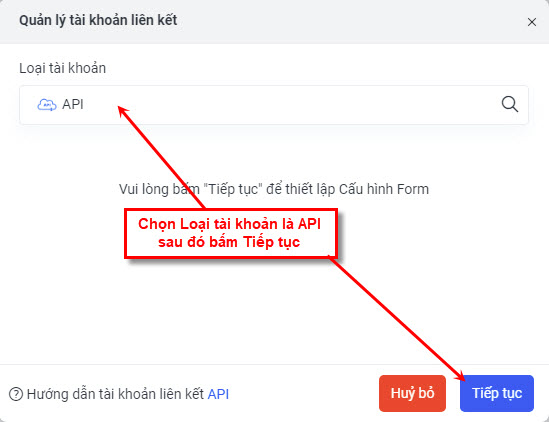
- Trong cửa sổ Cấu hình tài khoản liên kết (Hình dưới):
- (1) Nhập Tên lưu trữ (Tùy ý)
- (2) Paste link webhook đã copy bên CRM Bizfly (Ở bước trên) vào mục API URL
- (3) Trong mục API Content Type chọn application.json trong danh sách mở ra
- (4) Tích chọn Gửi API qua LadiPage
- (5) Nhập chính xác từng Key trường ở các trường bên trái sang các trường tương ứng bên phải
- Sau khi hoàn tất, bấm Cập nhật(6) để lưu lại